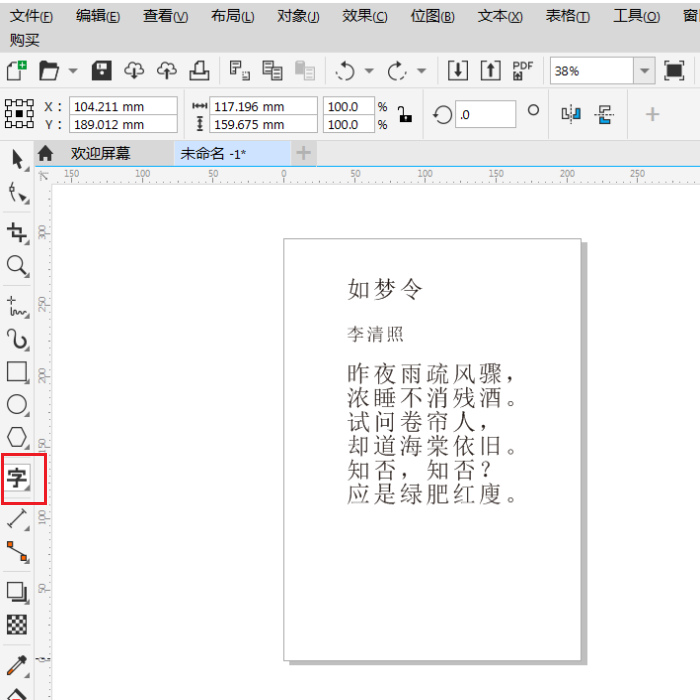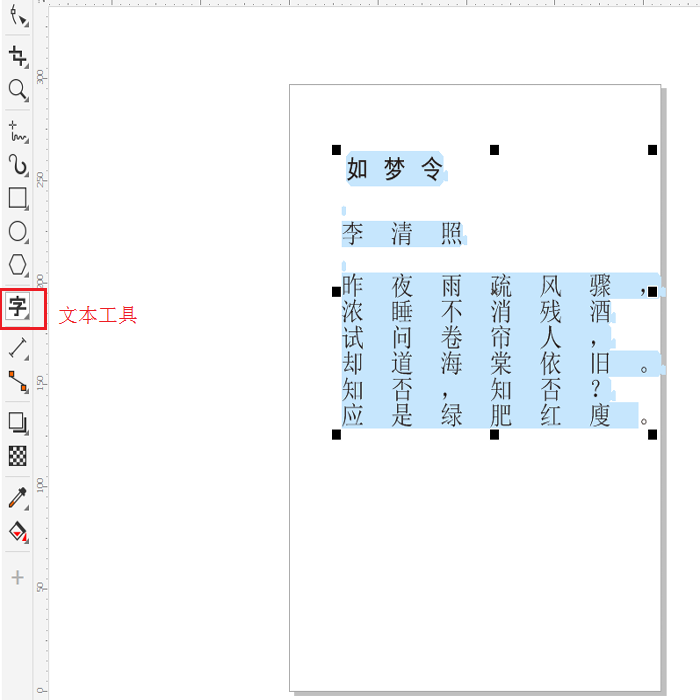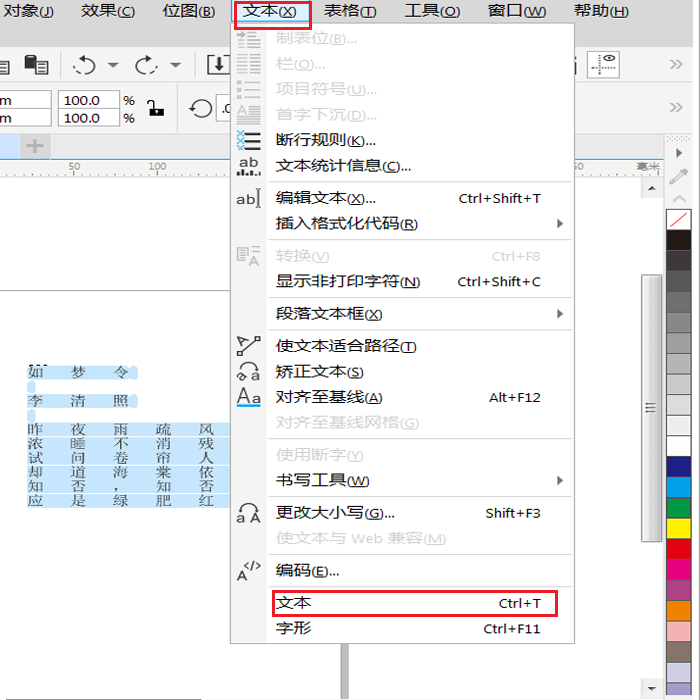CorelDRAW Graphics Suite怎么调整字间距
时间:2025-09-06 | 作者: | 阅读:0相信有很多的用户还不了解CorelDRAW Graphics Suite怎么调整字间距,下面让心愿游戏为你解决这个问题吧,希望能帮助到你!
CorelDRAW Graphics Suite怎么调整字间距
1.使用形状工具调整字间距:
打开CorelDRAW软件,使用文本工具输入需要调整间距的文字。
选择工具栏中的“形状”工具,同时按住“F10”快捷键。
当文本的右下角或左下角出现调整标记时,拖动这些标记以改变字符间距。左下角的标记用于缩小字符间距,右下角的标记用于增加字符间距。
2.使用快捷键调整字间距:
选择“文本”工具,全选需要调整的文字。
按住Shift+Ctrl+“.”键来增加字间距,或按住Shift+Ctrl+“,”键来减少字间距。
3.使用段落调整框调整字间距:
全选要调整间距的文字,点击软件顶部的“文本”菜单,选择“文本属性”,或使用快捷键“Ctrl+T”打开段落调整框。
在“段落”选项卡中,通过调整“%字符高度”或“点大小的%”的数值,可以调整字符间距。
结语:以上是心愿游戏的小编为您带来的CorelDRAW Graphics Suite怎么调整字间距,更多相关的文章请收藏本站。
来源:https://soft.3dmgame.com/gl/2123.html
免责声明:文中图文均来自网络,如有侵权请联系删除,心愿游戏发布此文仅为传递信息,不代表心愿游戏认同其观点或证实其描述。
相关文章
更多-
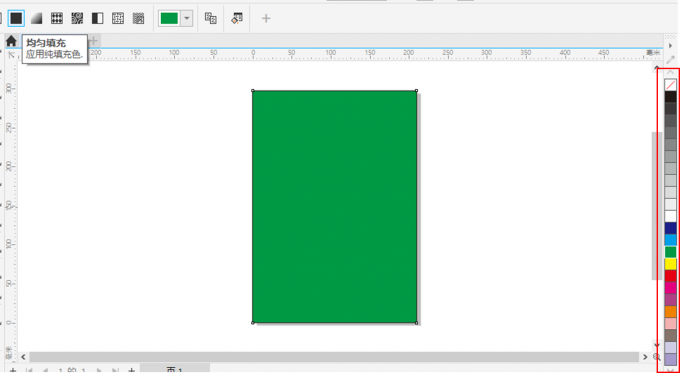
- CorelDRAW Graphics Suite怎么填充颜色
- 时间:2025-09-06
-
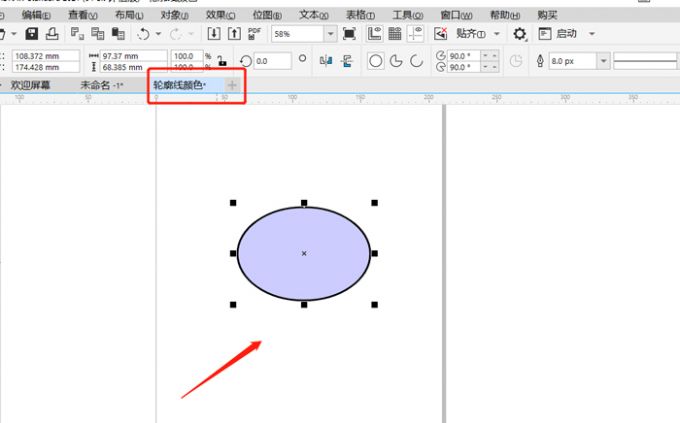
- CorelDRAW Graphics Suite怎么去掉轮廓线
- 时间:2025-09-06
-

- CorelDRAW Graphics Suite如何激活
- 时间:2025-09-06
-
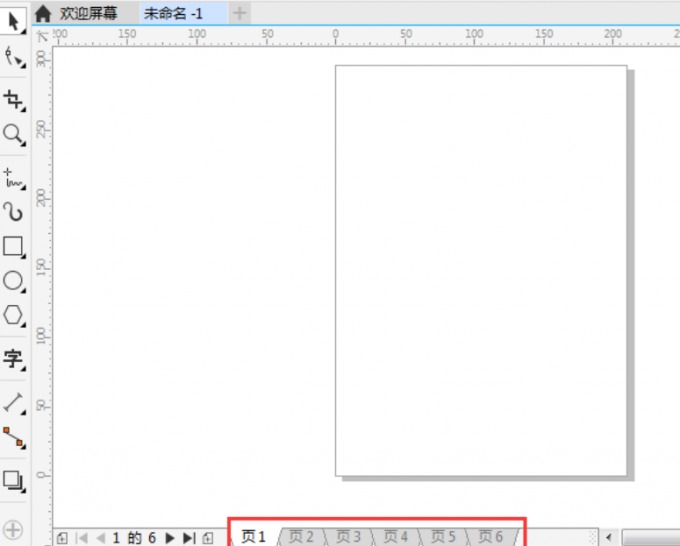
- CorelDRAW Graphics Suite怎么导出图片
- 时间:2025-09-06
-
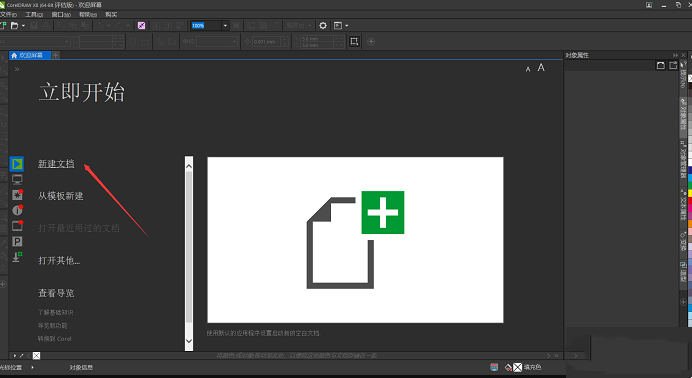
- CorelDRAW Graphics Suite怎么抠图
- 时间:2025-09-06
大家都在玩
大家都在看
更多-

- 名将杀战役模式怎么通关
- 时间:2025-11-22
-

- 我是谜怎么创建剧本房间 我是谜创建剧本房间方法介绍
- 时间:2025-11-22
-

- 火环手游技巧全解析
- 时间:2025-11-22
-

- 镭明闪击游戏货币怎么获得
- 时间:2025-11-22
-

- 永劫无间单排护卫任务怎么做
- 时间:2025-11-22
-

- 为了吾王古代宝剑获取方法
- 时间:2025-11-22
-

- 鹅鸭杀抓娃娃机在哪
- 时间:2025-11-22
-

- 镭明闪击武器材料怎么获取
- 时间:2025-11-22